(문제 출처 : https://m.cafe.daum.net/hermingway/ZYwR/39?listURI=%2Fhermingway%2FZYwR )
액셀 컴활 실기문제를 계속해서 풀어보자.
===
매크로 만들기
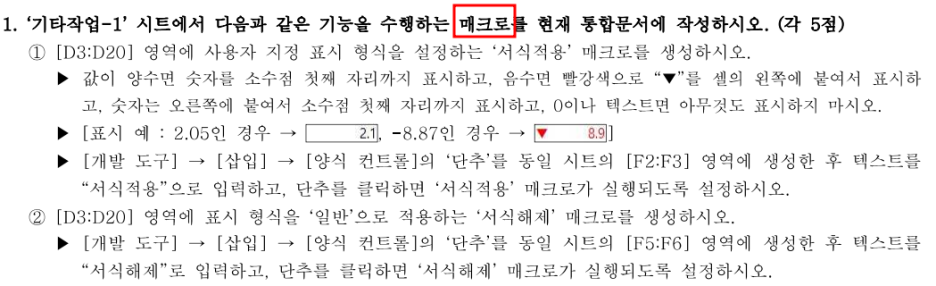
먼저 서식적용 테스트를 해보자.
※ 서식코드에 대해서 살펴보자
서식코드를 통해 표시형식을 사용하면 숫자(원래 데이터)를 변경하지 않고도 다양한 형태로 셀에 나타낼 수 있다.
이 서식코드를 임의로 만드는데
사용자 지정 숫자 서식을 만들 때 최대 4서식 코드 섹션을 지정 가능하다.

이 4가지 섹션은 다음과 같이 나뉜다.
1) 양수에 대 한 형식
2) 음수에 대 한 형식
3) 0에 대 한 형식
4) 텍스트 서식
|
서식코드
|
입력
|
결과
|
|
#,###" 원"
|
1234
|
1,234 원
|
|
#,##0.000;[파랑](#,##0.000)
|
-111123.456789
|
(111,123.457)
|
|
@공백*
|
좌측정렬
|
좌측정렬
|
|
공백*@
|
우측정렬
|
우측정렬
|
|
*!공백@
|
테스트
|
!!!!!!!!!!!!!!!!!!!!!!!!!!!!!!!!!!!! 테스트
|
* => 다음문자 무한반복
공백표현 방법=> 문자의 경우 그냥 빈칸(" "), 숫자는 언더바 ("_")
문자 결합하려면 "(큰따옴표) 사용
===
그러면 위의 규칙을 응용해서
아래의 서식을 테스트 삼아 완성시키자

#.#;[빨강]▼* #.#;
양수일 때 #.#
음수일 때 [빨강]▼* #.# → *(공백)으로 ▼문자와 숫자를 벌림
0이거나 텍스트일 때 공백
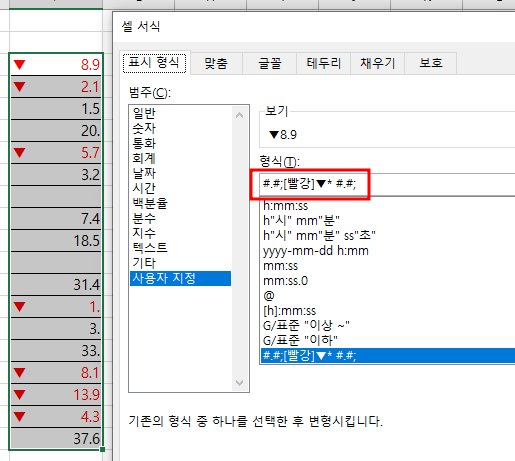
그럼 위의 서식을 이용해서 서식적용 매크로 만들자
먼저 [개발도구]->[삽입]->양식컨트롤 중 단추 지정
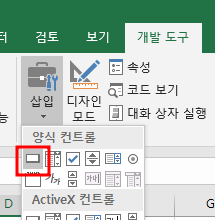
그 다음 기록을 선택
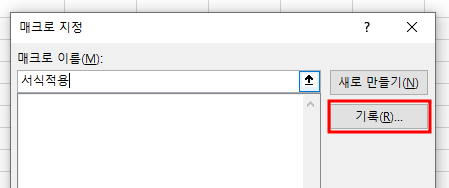
그리고 확인을 누르면 "매크로 기록"이 시작된다.
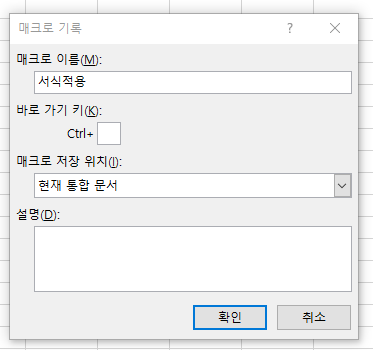
그리고
기록이 시작되면
아까 테스트 했던대로 서식적용 과정을 진행시킨다.
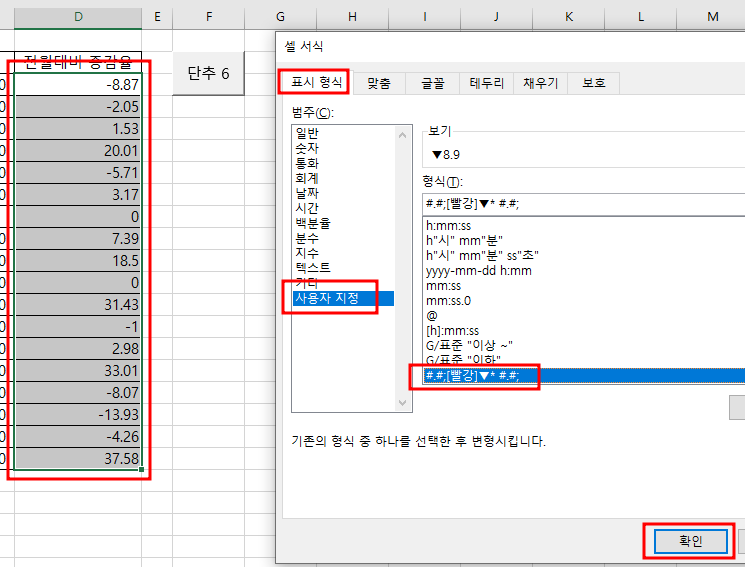
그 다음 기록중지 시킨다.

단추 텍스트 편집을 해주며 마무리
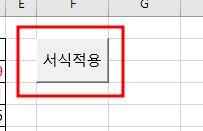
===
이번엔 서식적용했던 걸 해제해주는 매크로 만들기
아까와 비슷하게
"서식해제" 기록
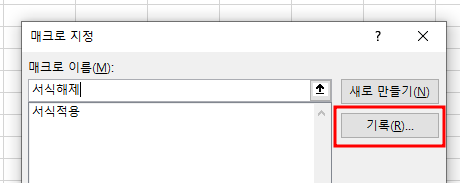
해제시키는 건
"일반"선택해주면 된다.
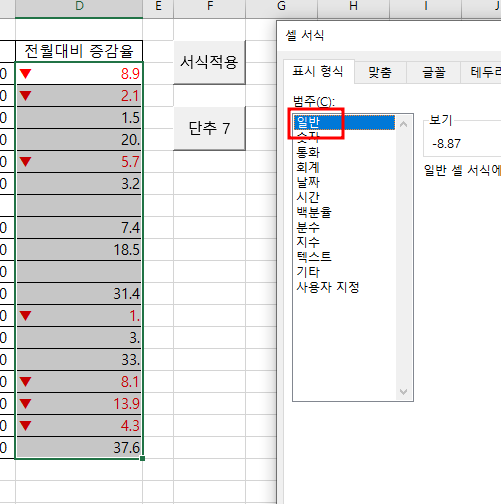
서식해제 버튼 완성
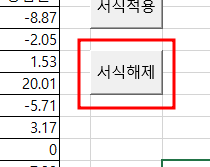
<완성>
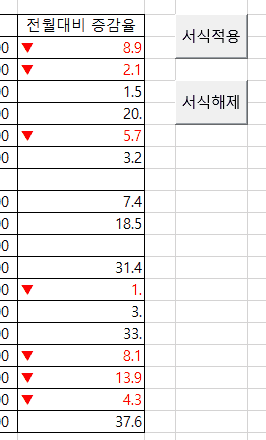
'컴퓨터활용(컴활) 공부' 카테고리의 다른 글
| [스프레드시트] 컴활 1급 실기 문제 풀어보자 (가로축교차, 데이터레이블, 간격너비 설정 등) (1) | 2024.03.18 |
|---|---|
| [데이터베이스] 컴활 1급 실기 문제 풀어보기 (매개 변수 쿼리) (0) | 2024.03.17 |
| [데이터베이스] 컴활1급 실기 문제 풀기 (Between, Count, AVG) (0) | 2024.03.14 |
| 엑셀 컴활 1급 실기 문제 (중복 제거, 정렬, 부분합) (0) | 2024.03.12 |
| [기묘한이야기] 되돌아온 캠코더 속 여자친구 (0) | 2024.03.11 |